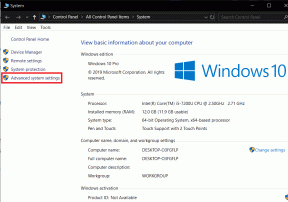Резервне копіювання даних програми Android за допомогою Helium через Mac без Root
Різне / / December 02, 2021

Раніше так було і ти потрібно було вкоренити до створіть резервну копію ваших цінних даних програми. Це може бути високий бал у грі або тисячі SMS, які ви надіслали та отримали протягом останнього року. Але ті часи давно минули. Ми змогли зробити резервні копії даних програми за допомогою ПК на телефонах без рутування вже досить давно. Але процес ніколи не був таким простим.
Тепер Кушик Дутта, творець відновлення ClockworkMod ( відновлення мого вибору) оновив свою програму резервного копіювання Helium. Це оновлення спрощує створення резервних копій даних програми (а не самої програми) лише за допомогою телефону Android.
Спочатку вам потрібно ввімкнути налагодження та підключити телефон до комп’ютера ПК/Mac/Linux (також є Розширення для Chrome), тож він може запустити деякий код, що вмикає функції резервного копіювання. Але як тільки це буде зроблено, вам не потрібно бути прив’язаним до ПК. Ви можете створити резервну копію даних програми у внутрішню пам’ять, зовнішню SD-карту або хмарне сховище, як-от Dropbox або Box (потрібен Helium Premium).

Як увімкнути резервне копіювання через Mac
Ми говорили про програми для Android, які дозволяють створювати резервні копії через Windows, але користувачі Mac не завжди отримують це необхідна їм підтримка (вони схожі на користувачів Samsung зі світу комп’ютерів, коли справа доходить до синхронізації Android рішення). Отже, хоча Helium також можна використовувати в Windows, тут ми поговоримо про те, як це зробити через Mac.
Примітка: Якщо ви використовуєте Windows, вам потрібно спочатку встановити драйвери Android. Без чого програма Helium не працюватиме. Дізнайтеся більше про це тут. Додатку Mac це не потрібно робити.
Завантажте клієнт Mac з веб-сайту і відкрийте його. Якщо у вас не ввімкнено встановлення додатків сторонніх розробників, ви отримаєте спливаюче вікно із повідомленням, що додаток не можна встановити.
Йти до Системні налаштування -> Безпека натисніть на замок і введіть пароль, щоб внести зміни. Тепер від Дозволити завантаження програм з, виберіть У будь-якому місці.

Додаток буде встановлено. Відкрийте та підключіть пристрій Android до Mac за допомогою USB-кабелю.
На телефоні Android завантажте та запустіть Helium. Програма скаже, що вам потрібно ввімкнути налагодження USB. Це повинно привести вас безпосередньо до Налаштування виробника але якщо це не так, перейдіть до Налаштування -> Про телефон і торкніться Номер збірки сім разів, щоб увімкнути параметри розробника.
Потім перейдіть до Налаштування -> Налаштування виробника і увімкніть USB налагодження.


Поверніться до програми, і вона попросить вас підтвердити з’єднання між телефоном і Mac. За лічені секунди програма Mac скаже «На вашому пристрої ввімкнено Carbon».

Ось і все, програма Android тепер може створювати резервні копії програм. Тепер ви можете від’єднати USB-кабель. Але якщо ви перезавантажите телефон, вам доведеться виконати цей процес знову.
Як створити резервну копію та відновити дані програми за допомогою гелію
У програмі Helium перейдіть до Резервне копіювання вкладку та перейдіть до програм, резервну копію яких потрібно створити. Перевірте їх і натисніть кнопку Резервне копіювання і виберіть пункт призначення. Ви можете надіслати його у внутрішню пам’ять, SD-карту або хмарне сховище. Так само буде створено резервну копію даних програми.


Тут важливо зазначити, що Helium не створює резервних копій самих програм, а лише створює резервні копії даних програми. Отже, якщо ви відновлюєте дані на новому телефоні або після скидання, вам спочатку потрібно буде завантажити програму.
На щастя, Helium робить це дуже чітко (але тільки під час відновлення, а не під час резервного копіювання). Отже, торкнувшись програми, ви перейдете в Play Store, де ви зможете завантажити її, а потім відновити дані.
Мій досвід роботи з додатком
Я спробував створити резервну копію та відновити додатки на телефоні мого тата, який не вкорінений, і все працювало чудово. Я створив резервну копію програм, видалив їх, зайшов у Play Store, завантажив їх, відкрив початковий додаток, вніс деякі зміни та перейшов до Helium. Потім Helium відновив дані програми, і, звичайно, я повернувся на тому ж місці, де був, коли створював його резервну копію.


І хоча Helium вимагає від вас підключення до робочого столу, щоб виконати деякі чаклунські дії з кодом, його краще порівнювати до інших програм, оскільки ваші резервні копії зберігаються в самому телефоні, що значно полегшує процес відновлення легше.
Чи спрацювало це для вас?
Деякі користувачі повідомляють про проблеми, коли справа доходить до відновлення. Оскільки існує так багато різних пристроїв Android, важко зрозуміти, в чому проблема. Повідомте нам, чи спрацював гелій для вас чи ні, у коментарях нижче.